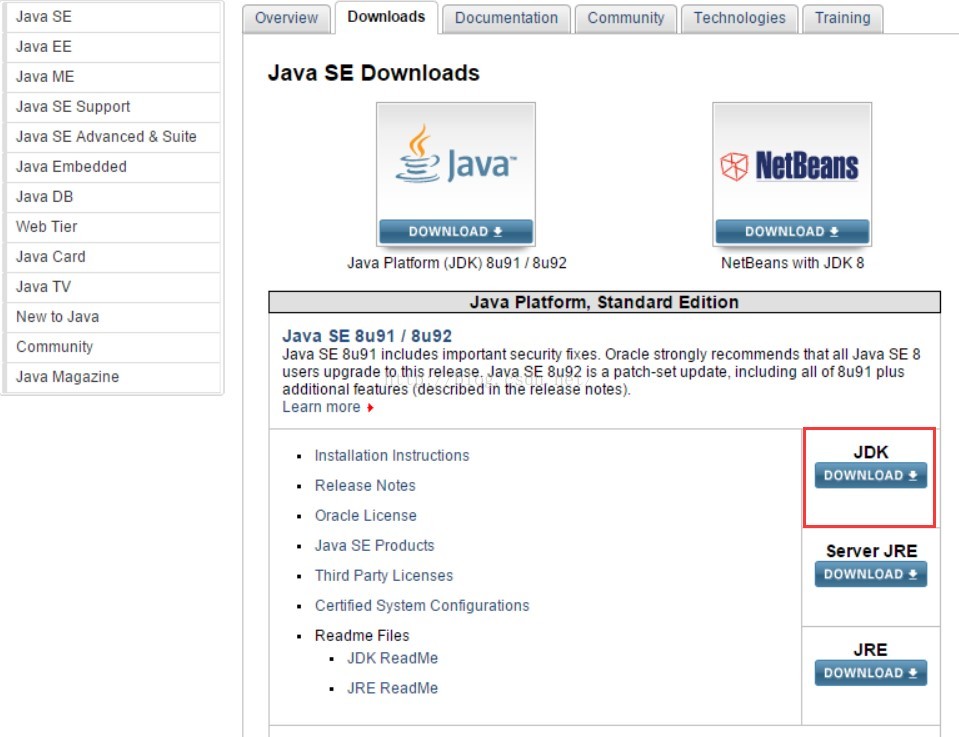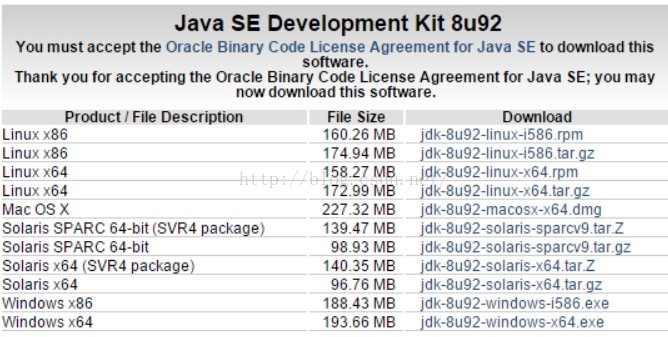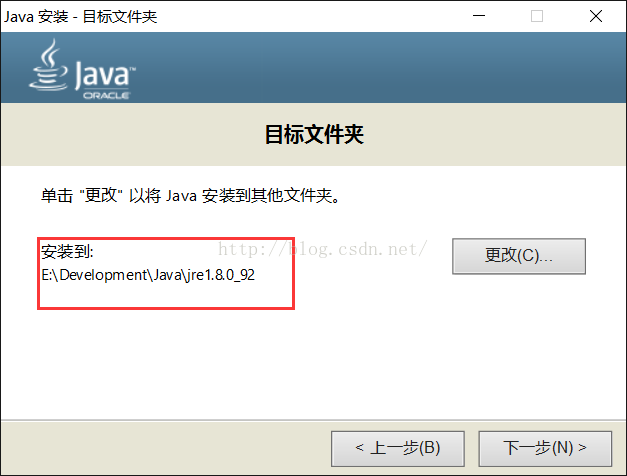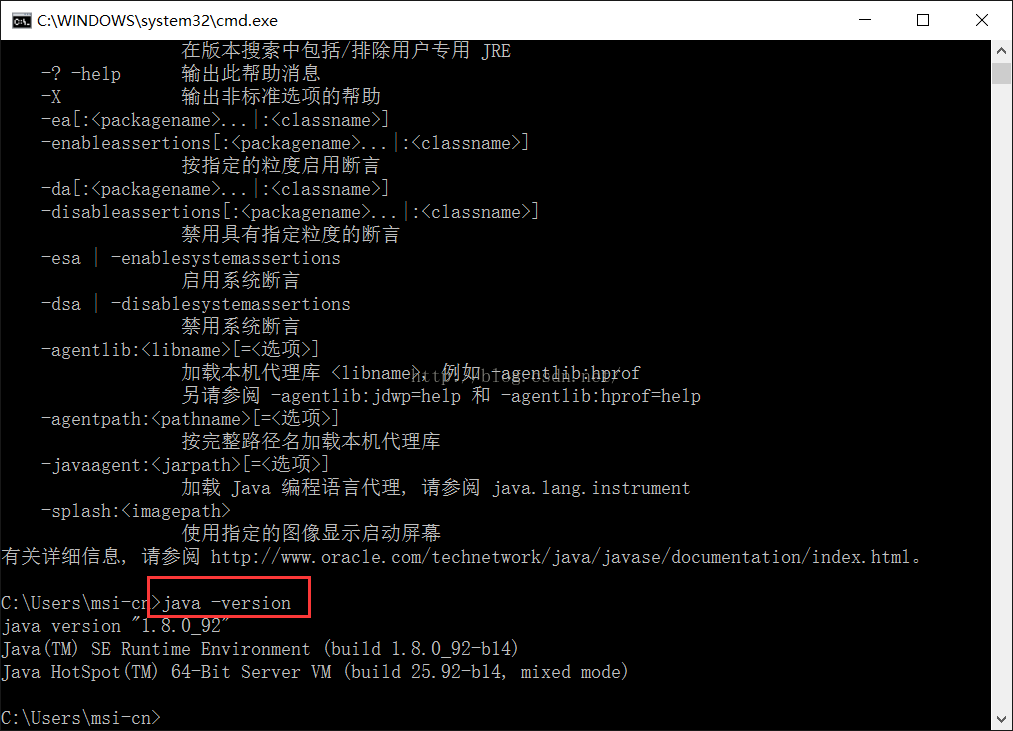- 前言
- 一、下载 & 安装
- 下载
- 安装
- 二、环境变量的配置
- 三、验证
- 四、Mac 系统安装
JDK 是 Java 语言的软件开发工具包,主要用于移动设备、嵌入式设备上的 java 应用程序。JDK 是整个 java 开发的核心,它包含了 JAVA 的运行环境,JAVA 工具和 JAVA 基础的类库。
JRE(Java Runtime Environment,Java运行环境),运行 JAVA 程序所必须的环境的集合,包含 JVM 标准实现及Java核心类库.它包括 Java 虚拟机(jvm)、Java 核心类库和支持文件。它不包含开发工具(JDK)–编译器、调试器和其它工具。如果只需要运行Java程序或Applet,下载并安装它即可。如果要自行开发 Java软件,要下载JDK(JRE和JDK的区别,没有JDK的话,无法编译Java程序,如果想只运行Java程序,要确保已安装相应的JRE)。在JDK中附带有JRE。SE(J2SE),standard edition,标准版,是我们通常用的一个版本。EE(J2EE),enterprise edition,企业版,使用这种JDK开发J2EE应用程序。ME(J2ME),micro edition,主要用于移动设备、嵌入式设备上的java应用程序
一、下载 & 安装 下载官方网址:http://www.oracle.com/technetwork/java/javase/downloads/index.html
- 根据你的系统选择你需要下载的jdk,32位系统对应x86,64位系统对应x64
- 下载完后得到一个可执行文件,点击运行进入安装
-
安装JDK 选择你要安装到的路径,注意这个路径不能包含中文名;
这里我们可以通过“更改”选择自己想要安装到的目录,然后点击下一步即可。
- 安装JRE
- 安装JRE
我的电脑→右键→属性→高级系统设置→环境变量
1.新建一个变量名为“JAVA_HOME”的系统变量,变量值为“E:\Development\Java\jdk1.8.0_92”(jdk的安装目录,根据个人所安装的目录修改) 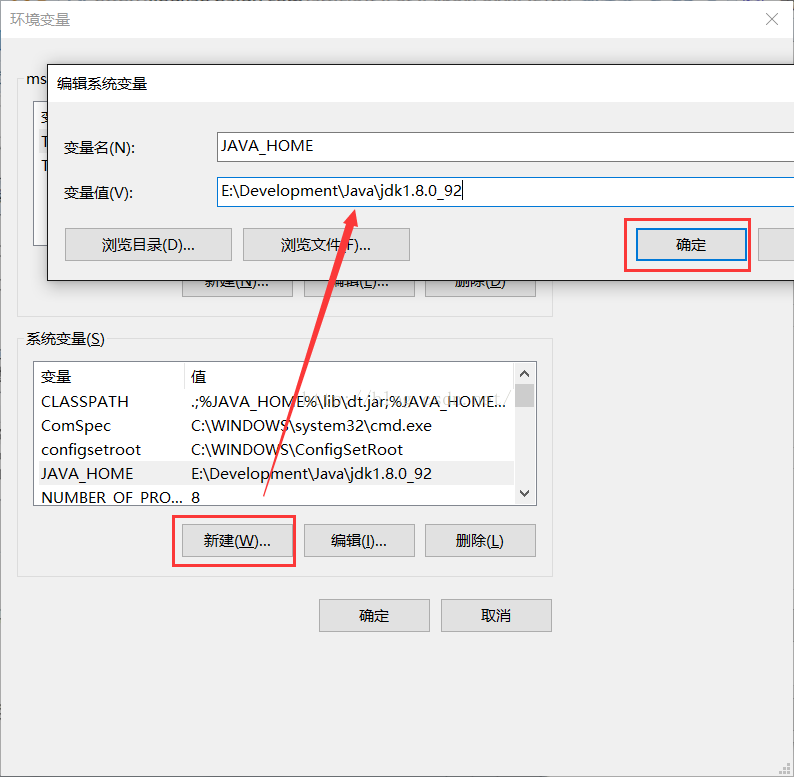
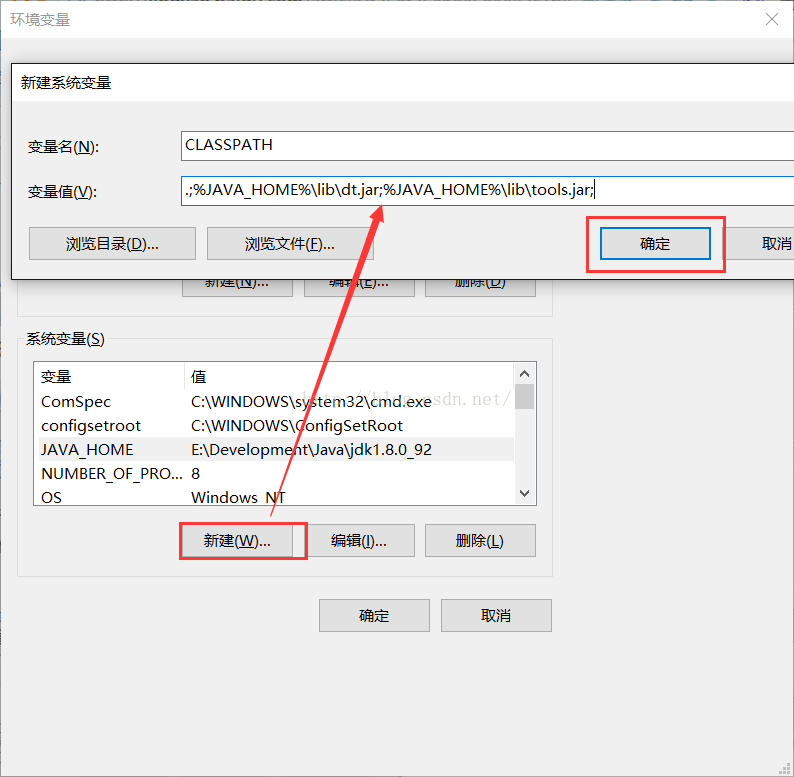
点击保存后,按window+R或者点击运行输入cmd,打开命令行窗口 分别输入java和java -version和javac都正常运行即代表java已经正确安装,其中 java -version代表你安装的java的版本
- Mac系统安装JDK1.8及环境变量配置